Nasadili jsme novou aktualizaci aplikace Ekonom-online, která obsahuje jeden velký milník – komunikaci s e-shopy. Nyní jednoduše přenesete objednávky z eshopu Eshop-rychle, Fastcentrik nebo Shoptet a z těchto objednávek můžete vystavovat nové faktury.
Jelikož je nutné komunikaci s e-shopy správně nastavit na obou stranách, připravili jsme pro Vás tento návod:
Tento návod Vás provede nastavením Ekonom-online a e-shopů, aby mezi sebou mohli komunikovat jak budete potřebovat.
Fastcentrik
Nastavení e-shopu
- Požádejte podporu eshopu o odkaz pro export z e-shopu. Má následující formát: (http://vas-eshop.cz/customdatafeed/xxxxxxxx-xxxx-xxxx-xxxx-xxxxxxxxxxxx)
A nyní jak dostat objednávky do Ekonom-online a vystavit z nich faktury
- Přihlašte se do Ekonom-online.
- Přejděte na seznam vystavených faktur.
- Stiskněte tlačítko Plus (přidat) a z výběrového seznamu klikněte na Standardní z objednávky.
- Otevře se seznam objednávek z eshopů, který obsahuje všechny importované objednávky z různých eshopů. Můžete si jej samozřejmě filtrovat jen pro určitý e-shop apod.
- Stiskněte tlačítko nastavení z panelu tlačítek nad seznamem.
- V sekci Fastcentrik vložte do pole Url adresa získaná z eshopu dříve získaný odkaz od podpory eshopu.
- Volbu Načítat pouze nové ponechejte na hodnotě Ano (Toto pole změníte na Ne, pokud budete chtít stahovat všechny objednávky).
- Uložte nastavení stiskem diskety vpravo nahoře.
- Nastavení je hotovo a od teď můžete objednávky importovat pouhým stiskem tlačítka Import (první tlačítko v panelu tlačítek nad seznamem) a poté stiskem tlačítka Fastcentrik.
- Chvíli počkejte, než se provede import objednávek.
- Nyní vyberte objednávku, ze které chcete vytvořit fakturu a poté stiskněte tlačítko vybrat vpravo nahoře, případně dvojklikem na objednávku provedete to samé. Nyní se otevře nová faktura s předvyplněnými údaji. Jakmile fakturu uložíte, dojde ke spárování objednávky a tato objednávka se již nebude vyskytovat ve výběrovém seznamu objednávek z e-shopů.
Shoptet
Nastavení e-shopu
- Přihlašte se do administrace svého e-shopu.
- V levém menu stiskněte OBJEDNÁVKY a poté Export.
- Vyberte Typ jako systémový: Shoptet (podporovaný formát: xml).
- V sekci Zahrnout objednávky nastavíte způsob exportu. Pro stahování pouze nových objednávek vyberte volbu Pouze nové se začátkem synchronizace před první objednávkou, kterou chcete exportovat.
- Počet záznamů ve velké většině případů ponechejte na výchozích 1000.
- Nyní zkopírujte permanentní odkaz zvoleného exportu, který se nachází dole na stránce.
Ekonom-online
- Dostaňte se do seznamu objednávek z eshopů a stiskněte tlačítko nastavení (viz výše).
- V sekci Shoptet vložte do pole Url adresa získaná z eshopu dříve zkopírovaný odkaz z eshopu.
- Uložte nastavení stiskem diskety vpravo nahoře.
- Nastavení je hotovo a od teď můžete objednávky importovat pouhým stiskem tlačítka Import a poté stiskem tlačítka Shoptet.
- A nyní můžete vytvořit fakturu způsobem, který byl popsán výše v tomto návodu.
Eshop rychle
Nastavení e-shopu
- Přihlašte se do administrace svého e-shopu.
- Přejděte na záložku E-shop.
- V levém menu vyberte Účetní systémy.
- Vyberte EKONOM.
- V panelu Export objednávek zvolte období exportu a stiskněte vygenerovat.
- Po vygenerování se objeví panel Exportní archiv byl úspěšně vytvořen.
- Klikněte na vygenerovaný soubor import.zip a stáhněte ho k sobě do počítače.
Ekonom-online
- Dostaňte se do seznamu objednávek z eshopů (viz výše).
- Klikněte na tlačítko importu a z výběrového seznamu klikněte na Eshop-rychle.
- Otevře se dialog pro výběr souboru.
- Najděte a vyberte dříve stažený soubor import.zip.
- A nyní můžete vytvořit fakturu způsobem, který byl popsán výše v tomto návodu.
Blahopřejeme, právě jste se naučili, jak propojit Ekonom-online s Vašim e-shopem. V případě dotazů ohledně tohoto propojení neváhejte kontaktovat naši technickou podporu.